In diesem Artikel finden Sie Informationen darüber, wie Sie die Rechnung für Ihre Lizenz über unseren Webshop oder per regulärer Banküberweisung bezahlen können. Nach dem Kauf der Lizenz müssen Sie diese erst aktivieren. Hier finden Sie eine detailierte Anleitung.
🦉 Welche Zahlungsoptionen zur Verfügung stehen und wie Sie Ihre bevorzugte Zahlungsmethode hinzufügen, können Sie in diesem Artikel nachlesen.
Rechnung bezahlen
Sie können Ihre Rechnung über zwei Wege bezahlen:
über unseren Webshop
über eine reguläre Banküberweisung
Falls Sie Unterstützung beim Kauf einer Lizenz benötigen, können Sie uns außerdem jederzeit kontaktieren.
Um Ihre Rechnung über unseren Webshop zu bezahlen:
Melden Sie sich auf my.anydesk II an und navigieren Sie zur Registerkarte Lizenz.
Scrollen Sie nach unten zu Rechnungen und klicken Sie neben der Rechnung, die Sie bezahlen möchten, auf Bezahlen. Sie werden dann zu unserem Webshop weitergeleitet.
.png)
Wählen Sie im Webshop Ihre bevorzugte Zahlungsmethode aus.
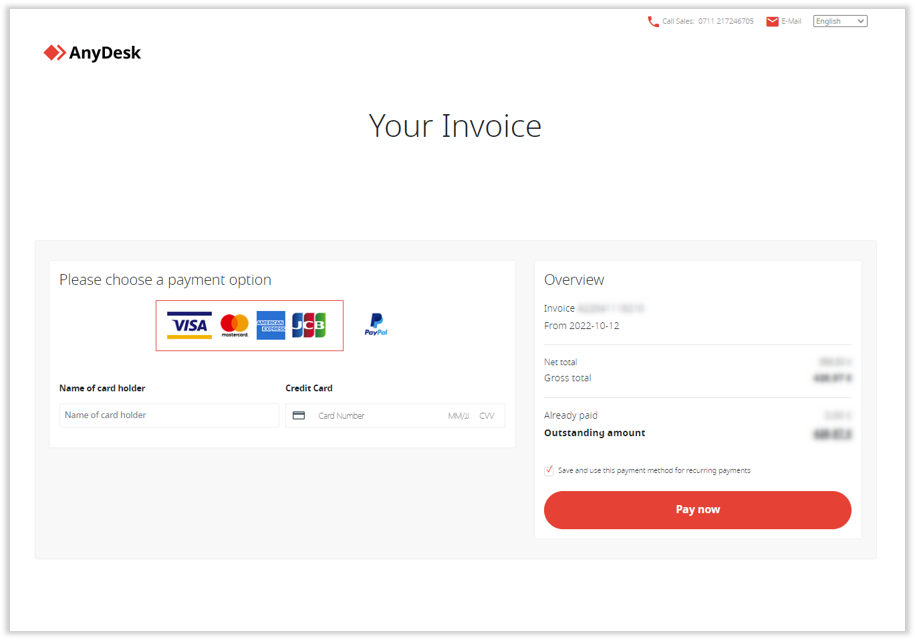
Klicken Sie auf Jetzt bezahlen.
So begleichen Sie Ihre Rechnung per Banküberweisung:
Melden Sie sich auf my.anydesk II an und navigieren Sie zur Registerkarte Lizenz.
Scrollen Sie nach unten zu Rechnungen und klicken Sie neben der Rechnung, die Sie bezahlen möchten, auf dieses Symbol:
.png)
.png)
In der Fußzeile der Rechnung finden Sie die Überweisungsdaten und können eine Zahlung auf unser Konto vornehmen.

Bitte beachten Sie, dass es einige Minuten dauert, bis Ihre Rechnung als bezahlt gekennzeichnet wird.
Häufig gestellte Fragen
Wo finde ich meine Rechnungen?
Sie können auf Ihre Rechnungen im Verwaltungsportal my.anydesk zugreifen. Gehen Sie einfach auf die Registerkarte Lizenz und scrollen Sie nach unten zum Abschnitt Rechnungen .
Wenn Sie Fragen zu Ihren Zahlungen haben, wenden Sie sich bitte an unsere Finanzbuchhaltung: billing@anydesk.com
Warum werde ich weitergeleitet, wenn ich versuche zu bezahlen?
Möglicherweise leitet Sie Ihr Kreditkartenanbieter auf eine andere Seite weiter, um zusätzliche Sicherheitsüberprüfungen durchzuführen, z. B. die Eingabe eines PINs oder die Durchführung der 3D Secure-Authentifizierung.
Wenn die Transaktion fehlschlägt, kann dies daran liegen, dass Ihr Anbieter die Transaktion als ungewöhnlich oder potenziell unsicher gekennzeichnet hat. In diesem Fall wird die Zahlung gesperrt. Um dies zu beheben, wenden Sie sich bitte direkt an Ihren Kreditkartenanbieter.